Реклама
 СУПЕР за Виндовс врши конверзију видео записа (кодирање), спајање датотека и снимање видео записа на великом броју типова датотека. До данас, ниједан бесплатни (или плаћени) видео софтвер у својој класи не одговара свестраности и широкој компатибилности типа СУПЕР. Кратки крај је да ће претворити, спојити и снимити готово све видео или аудио датотеке около.
СУПЕР за Виндовс врши конверзију видео записа (кодирање), спајање датотека и снимање видео записа на великом броју типова датотека. До данас, ниједан бесплатни (или плаћени) видео софтвер у својој класи не одговара свестраности и широкој компатибилности типа СУПЕР. Кратки крај је да ће претворити, спојити и снимити готово све видео или аудио датотеке около.
Са друге стране, СУПЕР није софтвер који највише воли кориснике, а што је најгоре од свега захтева да инсталирате адваре. Да није бесплатан и један од најкориснијих таквих програма, не бих га препоручио никоме; међутим, уштедећете много новца ако вам икад затреба солидан видео претварач или диктафон.

УПОЗОРЕЊЕ! МОРАШ ПРОЧИТАТИ
Од почетка 2013. године, СУПЕР присилно инсталира ЈоллиВаллет и ДефаултТабСеарцх, познат адваре производи. Према неким корисницима, еРигхтСофт је пружио мало напредно упозорење да њихов програм инсталира адваре - међутим, имајте на уму да је софтвер бесплатан.
Упркос томе, требали бисте размотрити деинсталирање оба огласа, јер су они претерано наметљиви. За оне који желе избећи огласе, у наставку ћу објаснити како чисто деинсталирати огласни софтвер након инсталирања главног софтвера.
Због лавиринта огласа на еРигхтСофт сајту, инсталирање СУПЕР-а може изазвати потешкоће. Да бисте започели, прво идите на инсталациона страница и помичите се до самог дна странице. Пронађите „Преузмите датотеку за подешавање СУПЕР-а"Линк и преузмите датотеку.
Процес инсталације приморат ће на инсталацију два адвареа. Међутим, чини се да имате одређену контролу над тим који је софтвер инсталиран - не брините, не морате. Упркос томе, искључите прве две опције адваре-а, а затим довршите поступак инсталације.
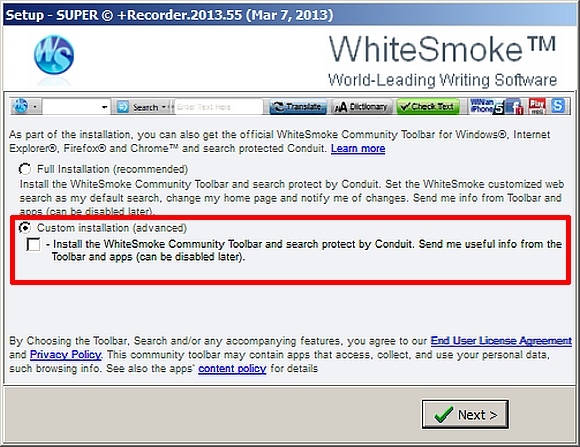
Након што инсталирате главни програм, то ћете и морати одмах деинсталирајте адваре. Од 2013. године, два софтвера која ћете деинсталирати су ЈоллиВаллет и ДефаултТабСеарцх. Ако сте случајно инсталирали опционални софтвер, ВхитеСмоке Тоолбар, онда бисте се тога требали и ријешити.
Деинсталирање Адвареа
Ако већ знате како уклонити софтвер, прескочите овај одељак. Ако желите освеживач или само кратко упутство, читајте.
Постоје две методе помоћу којих можете уклонити адваре ЈоллиВаллет и ДефаултТабСеарцх: Прво, можете једноставно деинсталирати обе са „Додавање или уклањање програма"У Виндовс-у. Међутим, за оне који желе комплетан преглед свог рачунара, покушајте да користе Аарон Цоуцх водич за одличан СпиБот алат за борбу против злонамерног софтвера Спибот - Претражите и уништите: Једноставан, али ефикасан пут за чишћење вашег рачунара од злонамјерног софтвераУз стално растућу листу пријетњи, никад не можемо бити превише опрезни. Сигурно можете да гледате које веб локације посећујете и шта преузимате, али чак и уз те мере предострожности, требало би да имате неке ... Опширније .
Користећи "скенирање система“, СпиБот је у потпуности уклонио остатке са оба слоја, без икаквих проблема. Међутим, пробирљиви ће можда желети да пробају Злонамерни бајтови Заустављање и брисање шпијунског софтвера с малваребајтима за ВиндовсМожда није толико оптерећен значајкама као што је Спибот Сеарцх анд Дестрои, који поседује смешан број алата, али је веома лагана алтернатива са добрим покривањем шпијунским софтвером. Опширније .
Шта је кодек?
Филм на филму сачињен је од мноштва фотографија. Просечан филм садржи око 30 слика у секунди снимка. Гледајући ово у перспективу: у једној минути филма створиће се око 1800 слика!
Сирове аудио и видео датотеке могу заузети огроман простор. На пример, некомпресовани звук, познат и као ВАВ датотека, може се срушити на делић своје оригиналне величине. Различите методе смањења величине, као што су МП2 или МП3, ослањају се на уклањање терета складиштења звукова који се јављају изван распона звука. На пример, оно што би звучало као тишина људског бића у ВАВ-у, а опет заузима простор, не заузима простор у МП3-у.
Нажалост, постоји много врста видео и аудио кодека, јер сваки има своје предности и мане. Неки су власнички, док су други отвореног кода и доступни су бесплатно.
Важна поента: Већина ИоуТубе видео снимака може се уређивати само помоћу посебног софтвера који продаје Адобе, познатог као Фласх. Такође, ИоуТубе не жели да људи преузимају њихове видео снимке - више воле да „стреамамо“ (гледамо видео уживо), а не преузимање, јер преузимање видео записа омогућава нам да их уређујемо - што изазива сукоб са правима интелектуалне својине Закони. Поред тога, чин копирања дела заштићеног ауторским правима крши закон у већини земаља. Међутим, упркос овом грозном законском терету, у јавности постоји велики број радова.
Једна од првих метода компримовања видео записа назива се МПЕГ-2, што ће бити кодек користи се када Сједињене Државе прелазе са аналогног (некомпресованог) на дигитално емитовање (компримовано коришћењем) МПЕГ-2).
Ако бисмо пребацили филм у видео, тако велики број слика може да заузме пуно простора на чврстом диску рачунара, тако да умањимо његову величину у дигиталном медијуму, софтверу инжењери су развили много различитих метода компресије видео и аудио података у мањи, управљивији формат - софтвер који се користи за компримовање видео записа познат је као видео и аудио кодеци. Видео кодеци компримирају визуелне снимке, док аудио кодеци компримирају звук. Не изненађује да филм на ИоуТубе-у садржи две компоненте: аудио и видео слој.

СУПЕР-ов поступак конверзије видео записа
Једном када заобиђете инсталацију оптерећену адвареом, време је да дођете до меса СУПЕР: видео конверзија. Процес је петодељан: Прво одаберите формат контејнера који ћете користити; друго, одаберите видео кодек; треће, одаберите аудио кодек; четврто, одаберите поставке видео излаза; пето, одаберите подешавања аудио излаза.
Пре него што започнете, ипак напишите кратку карактеристику неких својстава видео датотеке: Десним кликом на видео датотеку и изаберите Пропертиес из контекстног менија. Затим изаберите Детаљи картицу. У поднаслов видео записа запишите сљедеће детаље:
- Ширина оквира
- Висина оквира
- Брзина преноса података
- Тотал Тицкет
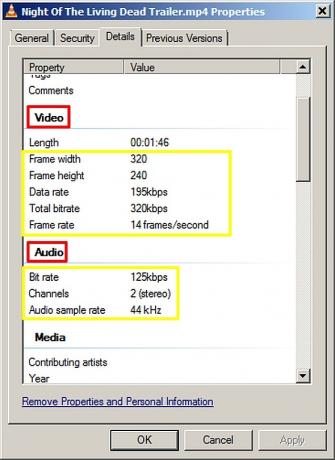
Испод поднаслова звука у исти мени запишите:
- Брзина пријеноса
- Брзина узорка звука
Они ће се касније користити приликом претворбе видео записа. Ако не успете правилно да унесете ове цифре, може доћи до проблема са излазном конверзијом.
Након прикупљања потребних информација, једноставно покрените софтвер. У главном менију превуците и пребаците видео датотеку на СУПЕР-ов интерфејс.
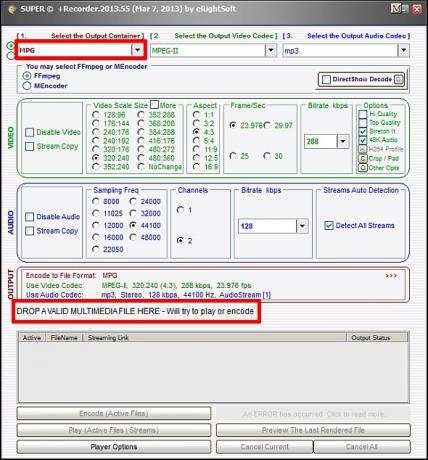
Затим изаберите Излазни контејнер, ан Оутпут Видео Цодец и један Оутпут Аудио Цодец.
Кликните падајући мени за контејнер - видећете огроман број типова датотека. Ради једноставности, одаберите "МПГ", иако имајте на уму да можете скоро да одаберете готово било који замисливи формат.
Сматрам да МПЕГ-ИИ најбоље делује за видео кодек и МП3 као аудио кодек, мада ви можете одабрати друге, уз несмотрено напуштање. Ако нешто пође по злу, поступак увек можете поновити.
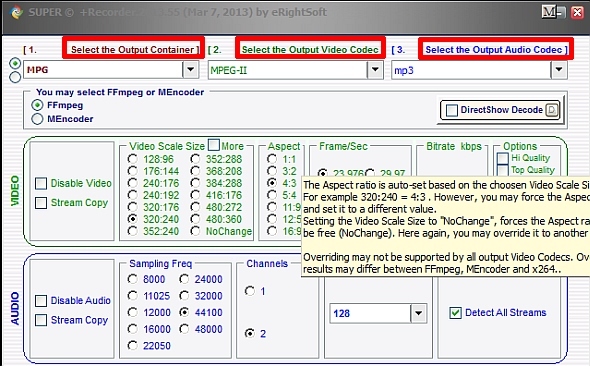
Након тога, идите на Видео и унесите раније прикупљене информације. За видео вага изаберите вредност која одговара ширина оквира од стране висина оквира. Дакле, ако су ваши бројеви ширина оквира 320 и висина оквира 240, одабрали бисте 320: 240 величина видео скале. Ако поделите 320 на 240, добићете их Аспект, што значи „пропорција”.
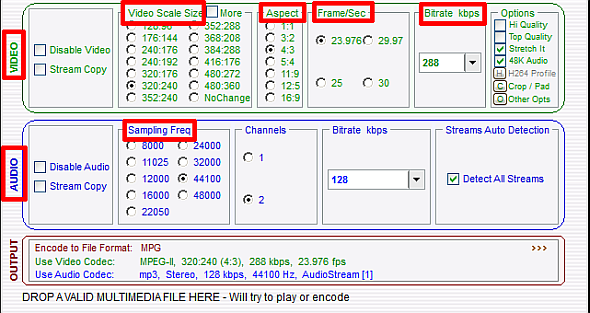
Коначно за Фраме / Сец и Битрате кбпс, ако се ваши бројеви не подударају, изаберите најближу вредност. Такође можете да се спустите за ове бројеве - на крају, што су ови бројеви мањи, то је мања величина датотеке, мада ће доћи до одговарајућег пада квалитета.
За Аудио, такође покушајте да се поклапате са информацијама које су раније биле приказане. Имајте на уму да узорковање Фрек додаје две нуле.
И, на крају, проверите Ацтиве бок а затим притисните тастер Кодирање (активне датотеке) дугме. Након неколико минута, активни оквир ће се уклонити, што значи да је видео у потпуности обрађен.
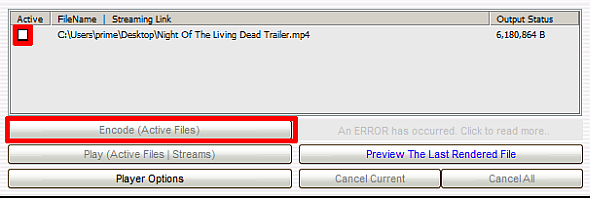
Закључак
СУПЕР је заправо краљ / краљица видео конверзије, укључујући бесплатни и плаћени софтвер. Иако се лабиринт огласа на примарној веб локацији у комбинацији са обавезном инсталацијом рекламног софтвера на ваш рачунар донекле пригушује искуство, врхунска корисност претварања видео записа забесплатно далеко превазилази "цену" (узгред, она је бесплатна).
Ако треба да претворите било који видео формат, чак и безумно тешко претворити СВФ формат, размислите о покушају СУПЕР-а. За оне који желе искуство без огласа, иако умањено, погледајте четири друга бесплатна софтвера за претварање видео записа 5 Фрееваре видео претварачи који се лако користе Опширније .
Имаге Цредитс: Зауставити преко МоргуеФиле.цом; Креда преко МоргуеФиле.цом; Хероес преко МоргуеФиле.цом
Каннон је технолошки новинар (БА) са позадином међународних послова (МА) са нагласком на економски развој и међународну трговину. Његова страст је у гадгетима који потичу из Кине, информационим технологијама (попут РСС-а) и саветима и триковима за продуктивност.

